Problémy se zobrazením na dipleji iPhone a iPad? Co vyzkoušet.
Nereaguje váš iPhone nebo iPad na dotyk? Zobrazuje špatně nebo nezobrazuje nic? Nemusí se jednat o chybu displeje. Může jít jen o softwarovou záležitost. Zde najdete postup, co vyzkoušet, než vyrazíte do servisu.
Rychlá navigace:
Citlivost displeje
Displej je příliš tmavý nebo světlý
Displej nereaguje
Pokud displej vašeho zařízení nereaguje na jakýkoli dotyk, dokonce se může stát, že ani nejde zhasnout, zkuste zařízení vynuceně restartovat. Vždy tak učiníte kombinací kláves, které jsou na funkčnosti displeje nezávislé. Kombinací je více a záleží na daném typu zařízení a zda se jedná o iPhone nebo iPad, potažmo iPod touch.Jak řešit
Displej iPhone 7, 7 Plus, iPod touch (7 generace):
Aspoň 10 sekund podržte boční (nebo horní) tlačítko spolu s tlačítkem zeslabení hlasitosti, dokud se nezobrazí logo Apple. U ještě starších iPhonů a iPadů s tlačítkem plochy takto učiníte s držením bočního (nebo horního) tlačítka a tlačítka plochy pod displejem.Displej iPhone 8 a novější, iPad s Face ID:
Stiskněte a rychle uvolněte tlačítko zesílení hlasitosti. Potom stiskněte a rychle uvolněte tlačítko zeslabení hlasitosti. Následně podržte boční tlačítko, dokud se nezobrazí logo Apple. Stejný postup je u iPadů s Face ID jen s tím rozdílem, že tlačítko se zde nachází na horní jejich straně.
Pokud ani po tomto kroku zařízení nereaguje, je chyba jiného rázu a bude zapotřebí, aby se na přístroj podíval odborník.
Diplej iPhone nebo iPad nereaguje? Navštivte nás! Jsme specialisté na produkty Apple.
✆ 607 855 558
✉ info@appleguru.cz
Seifertova 683/83, Praha 3 - Žižkov
Displej je příliš citlivý nebo reaguje přerušovaně
Displej iPhone nebo iPad se zasekává nebo naopak reaguje zrychleně na sebemenší podnět.Jak řešit
KROK 1: zkontrolujte, že je displej zařízení čistý, bez špíny nebo kapek vody. Pokud shledáte, že displej nereaguje jen z důvodu znečištění, je taková "oprava" displeje iPhone telefonu, tabletu iPad nebo multimediálního přehrávače iPod otázkou chvilky. Stačí k tomu vzít hadřík z mikrovlákna, který nepouští vlákna, mírně jej navlhčit a displej s ním očistit do sucha.
KROK 2: pokud vyčištění nepomohlo, odpojte všechna zařízení zapojená do konektoru Lightning, USB-C nebo 3,5mm jack konektoru pro sluchátka. Problémy totiž možná způsobuje právě to připojené zařízení či příslušenství. Zkuste sundat i iPhone či iPad kryt. Třeba jej nemáte správně umístěný, ten se někde dotýká displeje a způsobuje jeho nekorektní chování.
KROK 3: Jestliže jste toto všechno učinili a náprava se stále nedostavila, restartuje zařízení. Jestli pak používáte chrániče displeje, jako jsou tvrzená skla pro iPhone atd., může problémy způsobovat i toto příslušenství. Jejím odstraněním se můžete zbavit problémů, ale také jej již pravděpodobně nebudete moci znovu použít.
Pokud i tak problémy přetrvávají, je chyba někde jinde. Navštivte iPhone servis, protože oprava displeje iPhone telefonu a ostatních iOS zařízení je samozřejmě možné řešení.
Displej je příliš tmavý nebo světlý
Pokud jste v systému iOS nováčky, snadno se vám stane, že bude displej vašeho zařízení příliš tmavý nebo nepříjemně světlý.Jak řešit
iPhone X a novější nebo iPad s iOS 12:
iPhonu 8 a starší: přejeďte prstem od spodního okraje displeje nahoru.
Zde se nachází posuvník jasu. Jeho korekcí nahoru nebo dolů si jas snadno upravíte.
Podobně můžete činit i v nabídce Nastavení - > Zobrazení a jas. Zde jas upravíte tažením doleva pro snížení či doprava pro jeho zvýšení. Taky zde ale můžete zapnout technologii True Tone, která pomocí vícepásmových senzorů upravuje barevnost a intenzitu displeje podle okolního osvětlení, aby obraz vypadal přirozeněji. V neposlední řadě zde najdete i funkci Night Shift. Ta ve večerních a nočních hodinách automaticky posouvá barevnost displeje k teplejším tónům, které jsou pro oči příjemnější. Přijde vám to nepřirozené? Tak tyto možnosti vypněte.
Úprava jasu v Nastavení:
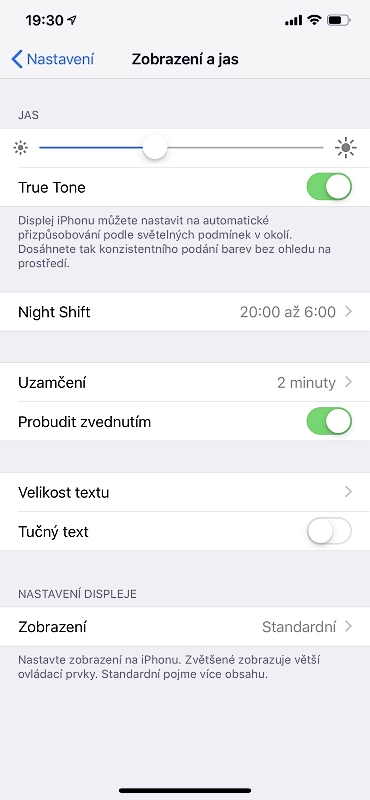
iOS zařízení mají snímač okolního osvětlení a dokážou upravovat jas v závislosti na světelných podmínkách kolem vás. Snímač ve tmě sníží jas a na jasném světle ho naopak zvýší. Tato funkce automatického jasu je ve výchozím nastavení zapnutá, takže pokud jste nezvolili jinak, teoreticky byste intenzitu jasu určovat ani nemuseli. Pokud jste jej omylem vypnuli, opětovně jej aktivovat můžete skrze nabídku Nastavení -> Obecné -> Zpřístupnění -> Přizpůsobení displeje.
Příliš velké ikony na vašem iPhonu:
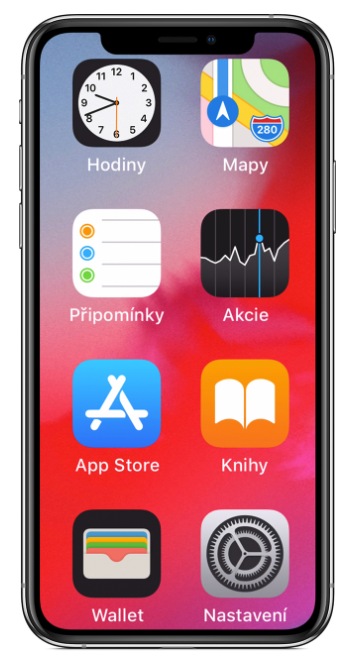
Snadno se vám může také stát, že vidíte ikony na ploše nepříjemně velké. Možná totiž máte zapnutou funkci Zvětšení. Tuto možnost aktivujete klepnutím třemi prsty do displeje. Ten se pak ale chová jinak, než jste možná zvyklý. Předně tedy opětovně klepněte třemi prsty do displeje, aby se vám obraz zmenšil a raději si tuto funkci vypněte.
Stačí vypnout zvětšení a je vše zase v normálu:
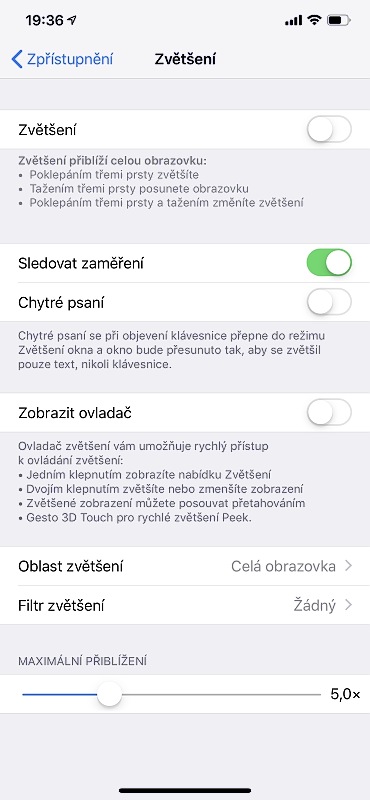
To učiníte tak, že půjdete do Nastavení -> Obecné -> Zpřístupnění -> Zvětšení a odvyberte možnost tak, aby její tlačítko nebylo zeleně podsvětlené. Pokud se vám naopak tato funkce líbí, můžete si ji zde blíže definovat.
Diplej iPhone nebo iPad nereaguje? Navštivte nás! Jsme specialisté na produkty Apple.
✆ 607 855 558
✉ info@appleguru.cz
Seifertova 683/83, Praha 3 - Žižkov














